如何解決Win11系統中麥克風聲音自動減少的問題
- WBOYWBOYWBOYWBOYWBOYWBOYWBOYWBOYWBOYWBOYWBOYWBOYWB轉載
- 2024-03-02 11:46:041433瀏覽
php小編西瓜為您解決Win11系統中麥克風聲音自動減少的問題。在Win11系統中,有時候會出現麥克風聲音自動減少的情況,造成使用者困擾。本文將介紹如何快速有效地解決這個問題,讓您的麥克風聲音保持穩定,讓您的語音通話和錄音體驗更加順暢。
解決方法
1、右鍵點選左下角工作列中的"開始"。
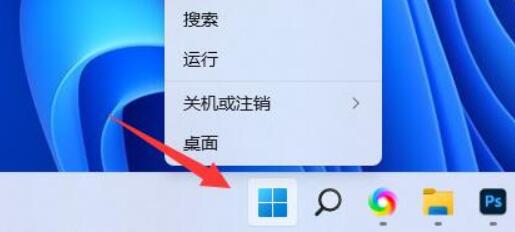
2、接著點選選項清單中的"設定"。
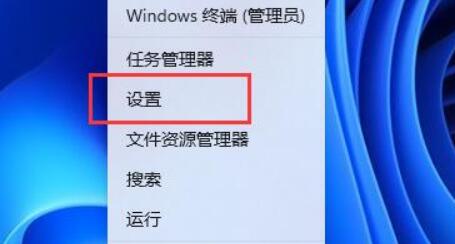
3、在開啟的視窗介面中,點選"系統設定"中的"聲音"選項。
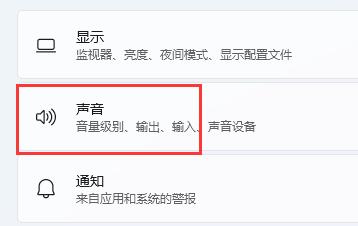
4、然後找到"輸入"中的"音量"選項,拖曳滑桿即可調整麥克風聲音了。
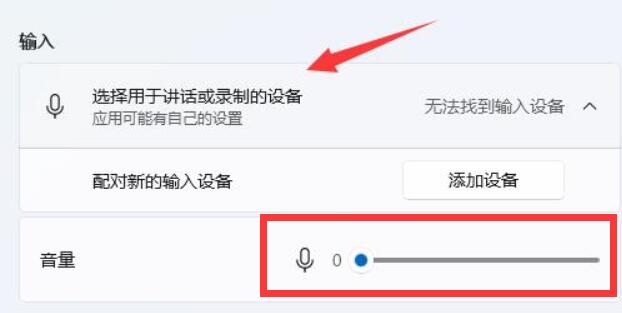
以上是如何解決Win11系統中麥克風聲音自動減少的問題的詳細內容。更多資訊請關注PHP中文網其他相關文章!
陳述:
本文轉載於:nndssk.com。如有侵權,請聯絡admin@php.cn刪除
上一篇:win10自帶顯示fps怎麼開下一篇:win10自帶顯示fps怎麼開

